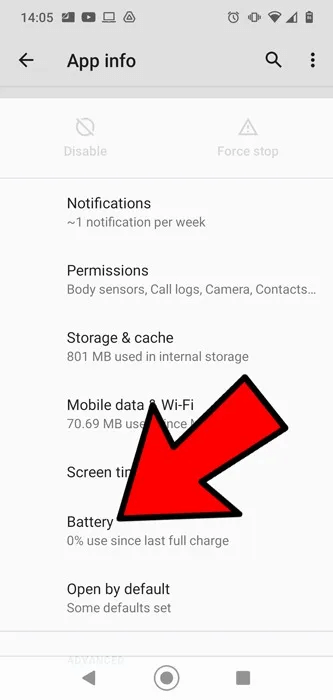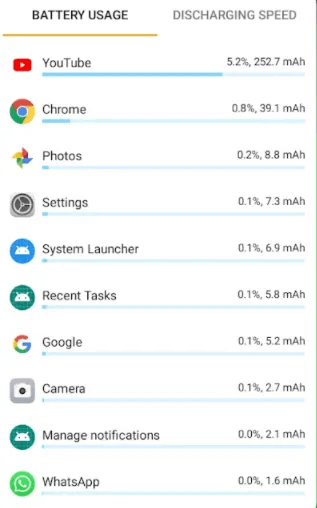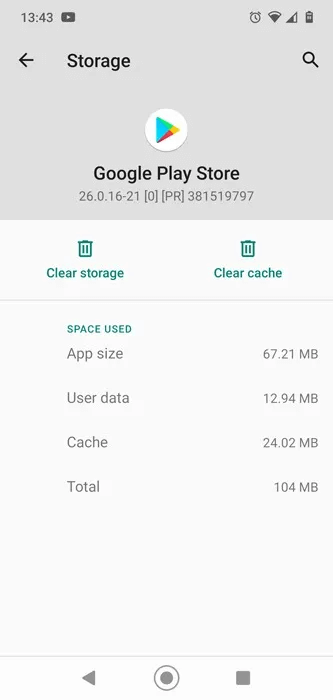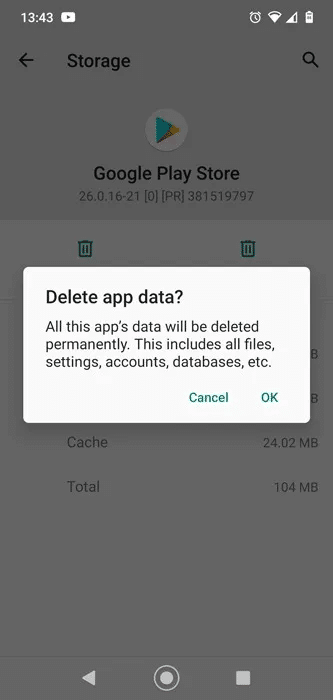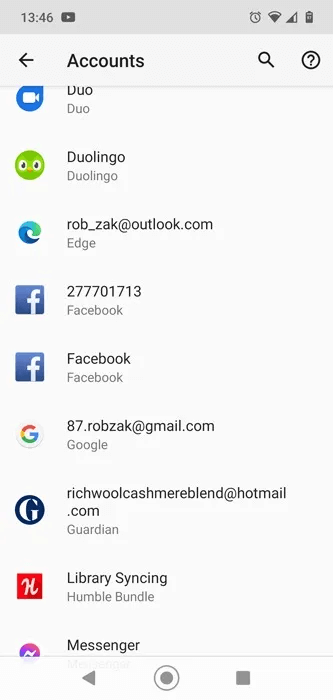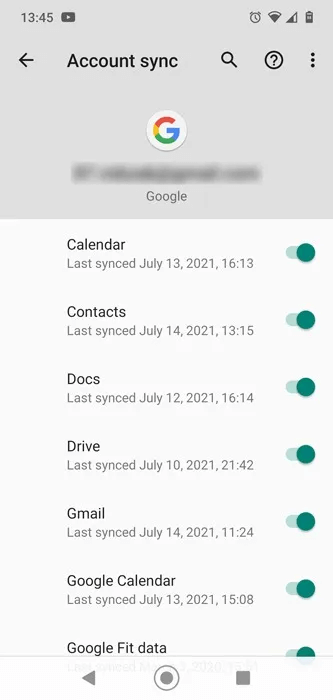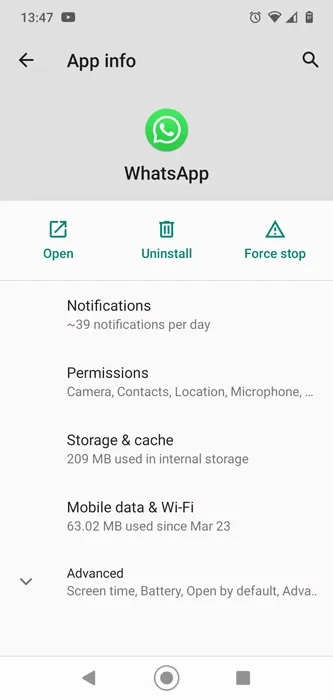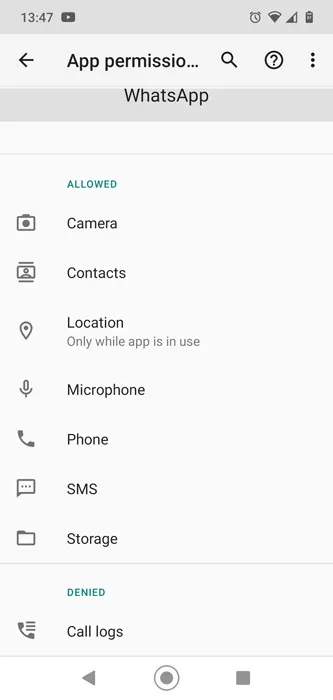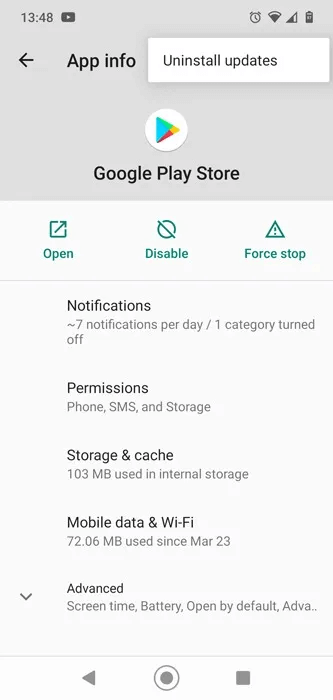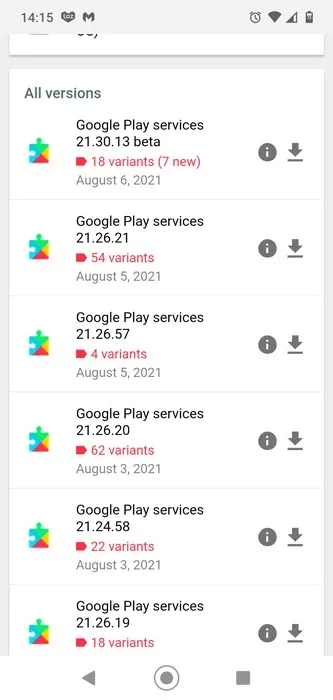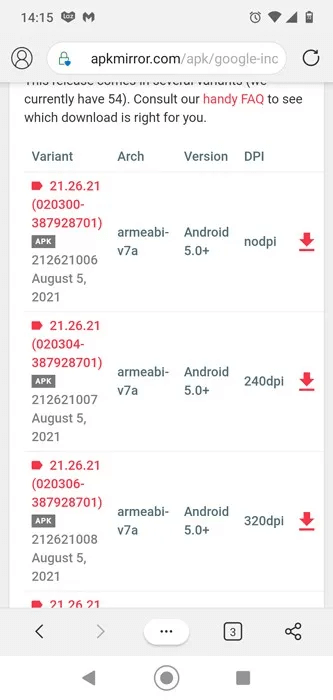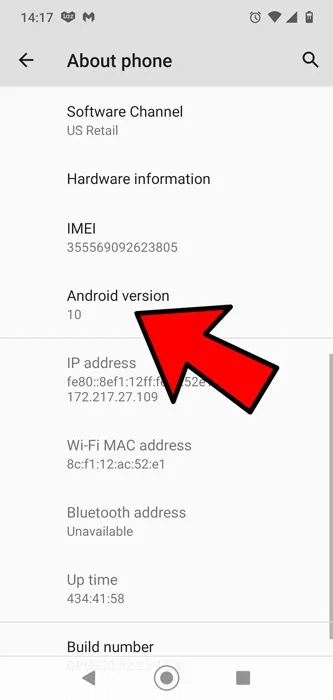Beheben Sie den Batterieverbrauch aufgrund von Google Play-Diensten auf Android
Bereiten Batterieverbrauch Google Play Services ist bis zu einem gewissen Grad eine Fehlbezeichnung, da dies häufig auf Apps und Funktionen von Drittanbietern zurückzuführen ist, die Funktionen wie Standort, Metriken, Wi-Fi usw. verwenden, die von den Diensten verarbeitet werden. Die Nutzung dieser Funktionen spiegelt sich im Akkuverbrauch der Dienste wider. Wir haben eine Reihe von Lösungen zusammengestellt, die Ihnen helfen sollen, den Batterieverbrauch zu beheben und die Play Services wieder normal zu machen.
So erkennen Sie den Batterieverbrauch der Google Play-Dienste auf Android
Sie müssen keine weitere App installieren, um herauszufinden, ob die Google Play-Dienste den Akku Ihres Android-Geräts entladen.
- Gehe zu die Einstellungen und klicke "Apps und Benachrichtigungen".
- tippen Sie auf „Alle xx Apps anzeigen“ , und scrollen Sie nach unten zu „Google Play-Dienste“ Dann klicken Sie darauf.
- tippen Sie auf "fortschrittlich" Dann schauen Sie sich an, was enthalten ist "die Batterie".
Wie viel Prozent des Akkus wurden seit dem letzten vollständigen Aufladen verwendet? Wenn es mehr als ein paar Prozent Ihrer Batterie verbraucht (z. B. wenn es zweistellig läuft), ist es zu hoch und Sie müssen handeln, um das Problem zu beheben.
Finden Sie die wahre Quelle der Batterieentladung
Aber es steckt ein bisschen mehr dahinter, als man auf den ersten Blick sieht, da Google Play Services selbst Ihren Akku nicht entlädt. Wie wir bereits erwähnt haben, sind es andere Apps, die mit den Google Play-Diensten kommunizieren – Zugriff auf Standort, WLAN, Daten, die im Hintergrund ausgeführt werden –, die einen Abfluss verursachen.
Wenn Sie also sehen, dass die Google Play-Dienste Ihren Akku entladen, sollten Sie als Erstes herausfinden, welche Apps tatsächlich Ihren Akku entladen.
Dafür gab es schon einige Apps, aber einige davon sind an den Rand der Welt gefallen. BetterBatteryStats war einst eines der besten, ist aber nicht mehr im Play Store erhältlich, während das einst beliebte Greenify seit ein paar Jahren nicht mehr aktualisiert wurde.
Gestattet Accu Batterie Holen Sie sich den ganzen Ruhm. Sie müssen es einige Wochen laufen lassen, um Daten ordnungsgemäß zu erfassen. Sobald dies der Fall ist, zeigt es den Akkuverbrauch auf klare Weise an, sodass Sie anhand von Diagrammen, Ranglisten und detaillierten Messwerten des Akkus Ihres Telefons den wahren Schuldigen für den Akkuverbrauch finden können.
Löschen Sie den Cache und die Daten der Google Play-Dienste
Der erste einfache Versuch besteht darin, den Cache von Google Play Services zu löschen, der wahrscheinlich mit unnötigen redundanten Informationen aufgebläht ist, die ihn belasten.
Gehen Sie dazu zu „Einstellungen -> Apps & Benachrichtigungen -> Alle xx Apps anzeigen -> Google Play-Dienste -> Speicher und Cache -> Cache leeren.“
Wenn der Akku immer noch leer ist, ist der drastischste Schritt, den Speicher der Google Play-Dienste zu löschen, was erfordert, dass Sie sich anschließend wieder bei Ihrem Google-Konto anmelden.
Gehen Sie dazu zu Einstellungen -> Apps & Benachrichtigungen -> Alle xx Apps anzeigen -> Google Play-Dienste -> Speicher & Cache -> Speicher löschen.
Beheben Sie den Batterieverbrauch der Google Play-Dienste, indem Sie die automatische Synchronisierung deaktivieren
Wenn Sie mehr als ein Konto mit den Google Play-Diensten verbunden haben, kann dies das Problem mit dem Batterieverbrauch erklären. Da Google Play Services Ihren Standort nach neuen Ereignissen in Ihrer Nähe, E-Mails, Benachrichtigungen und Mehr scannen muss, läuft es ständig im Hintergrund. Daher ist dies ein größerer Speicher.
Sie können dies beheben, indem Sie die automatische Synchronisierung für verschiedene Konten wie E-Mail, Kalender und Drive sowie Apps von Drittanbietern wie WhatsApp deaktivieren. Ihr Google-Konto verwaltet insbesondere die Synchronisierung für viele Apps.
Gehen Sie dazu zu „Einstellungen -> Konten“ , und tippen Sie dann auf jedes Konto, um zu sehen, ob die Synchronisierung aktiviert oder deaktiviert ist. Sie werden sehen, wenn Sie auf klicken Google-Konto -> Konto synchronisieren, werden viele Apps möglicherweise automatisch synchronisiert. Denken Sie darüber nach, ob Sie all diese Synchronisierung benötigen!
Wenn Phrase erscheint "Synchronisierung ist aktiviert" , klopfen „Kontosynchronisierung“ , um zu dieser App zu gehen und verschiedene Synchronisierungsoptionen für diese App zu steuern. Wenn die automatische Synchronisierung für eine bestimmte App sehr wichtig für Sie ist, lassen Sie sie natürlich aktiviert und versuchen Sie zuerst, die automatische Synchronisierung für weniger wichtige Apps zu deaktivieren.
Synchronisierungsfehler können den Akku entladen
Wenn Google Play Services versucht, Daten zu synchronisieren, dies jedoch nicht möglich ist, erhalten Sie offensichtlich Synchronisierungsfehler. Diese Fehler können der Grund dafür sein, dass Sie Ihr Telefon mehr als zuvor aufladen. Sehen Sie sich Ihre Kontakte, Ihren Kalender und Ihr Google Mail-Konto an und sehen Sie nach, ob Sie Fehler entdecken können. Versuchen Sie, alle Emojis zu entfernen, die Sie möglicherweise in Kontakten haben, da Google das nicht mag.
Sie können auch versuchen, Konten zu entfernen und erneut hinzuzufügen, um diese Synchronisierungsfehler zu beheben. Es kann auch helfen, mobile Daten in Ihren Geräteeinstellungen für etwas mehr als eine Minute auszuschalten, aber denken Sie daran, sie wieder einzuschalten.
Die App fragt nach Ihrem Standort
Es gibt viele Anwendungen, die nach Ihrem Standort fragen. Das Problem ist, dass sie es dann über Google Play Services anfordern, die dann GPS verwenden, um diese Informationen zu erhalten.
- Öffnen Anwendungen die Ihren Standort anfordern und die Berechtigung „Gehe zum Standort“ deaktivieren „Einstellungen -> Apps & Benachrichtigungen -> [App-Name] -> Berechtigungen.“
2. Klicken Sie auf den Schieberegler "Ort" So deaktivieren Sie die Standortsynchronisierung, wodurch der Akkuverbrauch reduziert werden kann Spieldienste.
Deinstallieren Sie Google Play Services-Updates
Das mag etwas seltsam klingen, aber manchmal können Updates einen Fehler verursachen. Aus diesem Grund können Sie versuchen, Updates dieses Dienstes zu deinstallieren, wenn Sie aufgrund von Google Play-Diensten mit einer Batterieentladung konfrontiert sind.
- Gehe zu Einstellungen -> Apps & Benachrichtigungen.
- Lokalisieren „Google Play-Dienste“ aus der Bewerbungsliste.
- Klicken Sie auf die drei Punkte in der oberen rechten Ecke.
- Lokalisieren "Updates deinstallieren".
5. Starten Sie Ihr Telefon neu und sehen Sie, ob das einen Unterschied macht.
Installieren Sie eine ältere Version der Google Play-Dienste
Manchmal funktioniert die neueste Version der Google Play-Dienste möglicherweise nicht so, wie sie sollte. Wenn Sie seit der Aktualisierung der Google Play-Dienste einen erhöhten Akkuverbrauch feststellen, müssen Sie möglicherweise zu einer früheren Version der Google Play-Dienste zurückkehren (zumindest bis die neueste Version ordnungsgemäß funktioniert).
- Um auf eine Version der Google Play-Dienste Ihrer Wahl herunterzustufen, gehen Sie zum obigen Tipp "Updates deinstallieren" für Dienstleistungen, dann gehen Sie zu قسم Google Play-Dienste في APK Spiegel.
2. Scrollen Sie nach unten und klicken Sie auf eine Version der Dienste, eine oder zwei Versionen vor der neuesten (Testversionen ignorieren).
3. Sie werden sehen, dass es hier Dutzende von Varianten gibt. Um die richtige Variante herunterzuladen, müssen Sie drei Dinge wissen:
- Die SoC-Architektur Ihres Telefons
- DPI Ihres Telefonbildschirms
- Ihre Android-Version
4. Sie können Ihre Android-Version herausfinden, indem Sie auf gehen Einstellungen -> Über das Telefon. Sie können sich über andere Dinge auf einer Website wie informieren GSMArena.
Laden Sie in diesem Sinne die richtige APK-Datei für Ihr Telefon herunter, geben Sie Ihrem Browser die Erlaubnis, sie herunterzuladen, wenn Sie müssen, und installieren Sie sie dann.
Häufig gestellte Fragen
F 1. Wie aktualisiere ich die Google Play-Dienste?
Antworten. Suchen Sie nach Updates für die Google Play-Dienste, indem Sie zu gehen „Einstellungen -> Apps & Benachrichtigungen -> Alle xx Apps anzeigen -> Google Play-Dienste.}
Wenn ein Update für Play Services verfügbar ist, wird es auf diesem Bildschirm angezeigt.
F 2. Kann ich die Testversion von Google Play Services erhalten?
Antworten. Ja. Wenn Sie an den neuesten Play Services-Funktionen basteln und auf dem Laufenden sein möchten, was die App zu bieten hat, können Sie App-Tester werden Registrieren Sie sich auf dieser Seite.
F 3. Spionieren mich die Google Play-Dienste aus?
Antworten. Irgendwie, ja, obwohl, wie ernst Sie es halten, hängt wirklich davon ab, wie Sie über die Datenerfassung von Google denken, die ein großer Teil von MO ist. Unzählige Apps – von Maps über WhatsApp bis hin zu Ihrem Telefon – „Heimtelefon“ bis hin zu Play Services, um es wissen zu lassen, was Sie vorhaben. Um dies zu vermeiden, müssen Sie Google wirklich von Ihrem Telefon "entfernen", was hier an dieser Stelle nicht behandelt werden kann.
F4. Kann ich Google Play-Dienste löschen?
Antworten. Sie können mit einem gerooteten Telefon, aber an diesem Punkt verlieren Sie den Zugriff auf diese Google-Privilegien, wie den Play Store, Google Maps, alle Google-Apps sowie viele Apps von Drittanbietern. Grundsätzlich ist es eine große Verpflichtung – sogar eine Wahl des Lebensstils – und nichts, was man auf die leichte Schulter nehmen sollte.